宽带的出现,以及您甚至都不敢想象10年前的速度,确实是一种祝福和诅咒。数以百计的电影,电视剧,歌曲和其他媒体唾手可得。唯一的问题是存储。
网络附加存储(NAS)现在正在进入越来越多的家庭。如果您打算购买NAS,应该考虑什么?价钱?尺寸?在本系列中,我们将看一下几种流行的NAS设备,并进行简要比较,以使您对购物时要注意的事情有个了解。
这是第一个。这是Data Robotics的 Drobo FS 。从其在线商店开始,Drobo FS的零售价为699美元(不带任何驱动器),而配备5个2 TB Western Digital硬盘的价格范围则高达1699美元。在这篇评论的最后,我们将赠送特色设备,并捆绑5 x 1 TB WD硬盘。
让我们开始。
Drobo FS令我真正满意的方面是它的外观。它的外壳是磨砂黑的单一实心金属板。它的前面没有任何按钮,并且指示灯隐藏在前盖的后面,前盖磁性地钩在主机上。

当它掉电时,它看上去很壮观。但是,一旦连接了Drobo FS,它就会更加令人惊奇-每个硬盘的运行状况都由驱动器阵列侧面的绿灯表示(请参见下文)。它还具有接近底部的电源和网络活动指示器。最后,大多数NAS设备都缺少-磁盘使用情况指示器。点亮时,它会准确显示您已使用了多少硬盘空间,从而使您可以立即估算可用的存储空间。

将驱动器安装到设备中只是小菜一碟。没有涉及螺丝。我需要做的就是将灰色夹子推开,然后将驱动器滑入。将前面板装到设备上,就完成了。这是我喜欢的另一个出色的Drobo功能。
有了Drobo FS,您将拥有5个驱动器托架和大量的升级可能性。

背面的事物开始发生变化-您会在这里找到一个蜂窝状的风扇格栅,一个电源按钮,一个Kensington锁定端口,网络接口和电源插座。 Drobo FS是第一款具有千兆位网络接口的Drobo设备,它将使您可以将设备连接到家庭网络。但是,这也是它的缺点-缺少USB接口。在我看来,如果这是您的第一个NAS,那么您对USB的依赖将超出您的想象。
安装/检测
Drobo FS随附了快速入门指南这非常有帮助。基本上,该设备几乎需要零配置。首先,我需要安装Drobo Dashboard-它在CD中,并提供了用于管理NAS的简单界面。
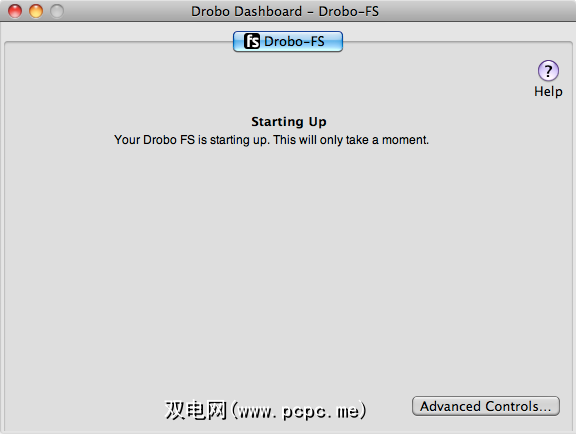
一旦安装了仪表板应用程序,我的注意力便转移到了Drobo FS上。我将其插入并打开电源,仪表板自动检测到驱动器,对其进行格式化并准备使用。
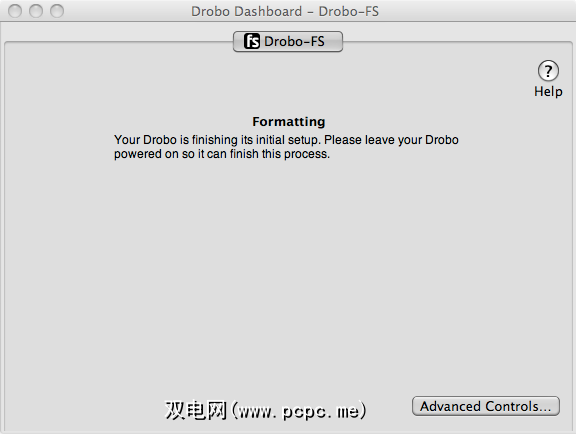
完成后,将出现一个新的共享文件夹。您会发现这有点奇怪。显示的容量并不能真正反映我的存储量。
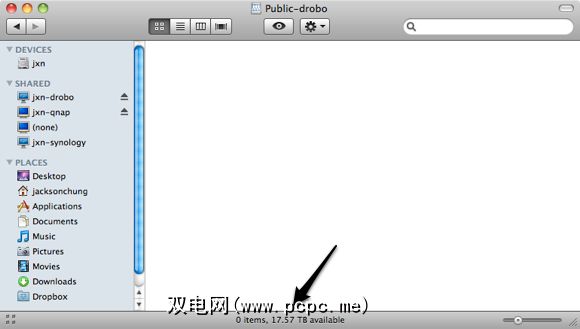
主要是由于Data Robotic的BeyondRAID存储技术所致。使用Drobo FS,您将不会想在RAID 0、1、5或6之间进行选择,因为BeyondRAID可以为您完成所有这些工作。我唯一的决定是选择单磁盘冗余还是双磁盘冗余-一种选择是否要保护设备免受1或2驱动器故障的选项。
扩展
BeyondRAID还使升级变得非常简单。简单地拉出最小容量的磁盘,然后更换新磁盘。设备将自动重新计算可用存储并将数据分发到新驱动器。不需要其他干预。
管理
除了前面提到的Drobo仪表板之外,您还将找到一个名为DroboApps的组件。
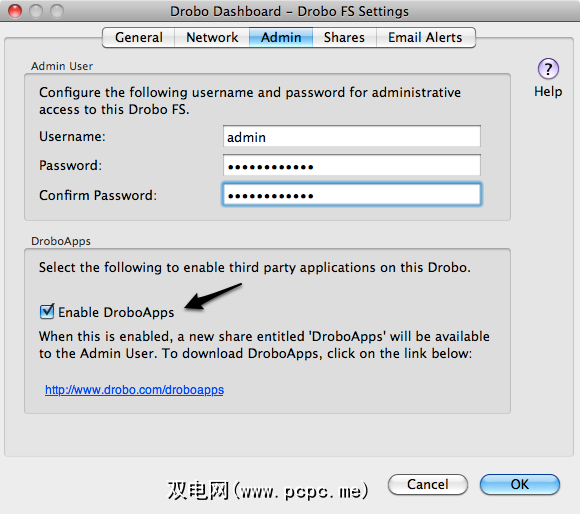
DroboApps基本上是在Drobo设备上运行的小型应用程序,提供其他功能。尽管安装它们听起来很棒,但并不适合胆小者。可悲的是,没有一键式解决方案。
结论
作为网络连接的存储设备,Drobo FS凭借其BeyondRAID零配置技术使生活变得更轻松。升级和扩展很困难。而且,如果您可以不必通过USB将文件复制到设备上,也可以接受附加组件设置不容易的事实,那么购买Drobo FS无疑是一件容易的事。
可能出错的地方更少了。当我们谈论存储时,总是很轻松。
PCPC.me感谢Drobo ..对赞助感兴趣吗?我们很乐意听取您的意见。通过电子邮件与我们联系。
标签: 计算机网络 硬盘 PCPCme赠品 媒体服务器 NAS Web服务器









